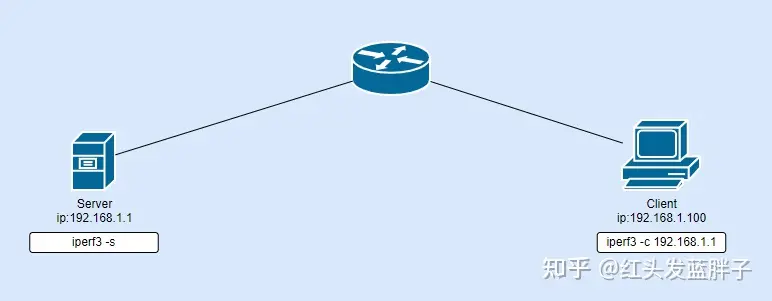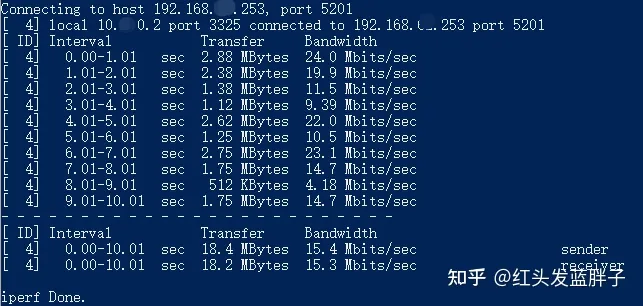1,iperf3简介
iPerf3是用于主动测试IP网络上最大可用带宽的工具。它支持时序、缓冲区、协议(TCP,UDP,SCTP与IPv4和IPv6)有关的各种参数。对于每次测试,它都会详细的带宽报告,延迟抖动和数据包丢失。
它与原始 iPerf 不共享任何代码,也不向后兼容。
它是一个C/S架构的测试工具,需要在同时运行在服务器端和客户端。
支持的平台:Windows, Linux, Android, MacOS X, FreeBSD, OpenBSD, iPhone/iPad等
2,详细命令参数
执行
可以查看所有的命令信息
以下是中文信息, iPerf 3.1.2 支持的所有参数:
-p, --port #,Server 端监听、Client 端连接的端口号;
-f, --format [kmgKMG],报告中所用的数据单位,Kbits, Mbits, KBytes, Mbytes;
-i, --interval #,每次报告的间隔,单位为秒;
-F, --file name,测试所用文件的文件名。如果使用在 Client 端,发送该文件用作测试;如果使用在 Server 端,则是将数据写入该文件,而不是丢弃;
-A, --affinity n/n,m,设置 CPU 亲和力;
-B, --bind ,绑定指定的网卡接口;
-V, --verbose,运行时输出更多细节;
-J, --json,运行时以 JSON 格式输出结果;
--logfile f,输出到文件;
-d, --debug,以 debug 模式输出结果;
-v, --version,显示版本信息并退出;
-h, --help,显示帮助信息并退出。
Server 端参数:
-s, --server,以 Server 模式运行;
-D, --daemon,在后台以守护进程运行;
-I, --pidfile file,指定 pid 文件;
-1, --one-off,只接受 1 次来自 Client 端的测试,然后退出。
Client 端参数
-c, --client ,以 Client 模式运行,并指定 Server 端的地址;
-u, --udp,以 UDP 协议进行测试;
-b, --bandwidth #[KMG][/#],限制测试带宽。UDP 默认为 1Mbit/秒,TCP 默认无限制;
-t, --time #,以时间为测试结束条件进行测试,默认为 10 秒;
-n, --bytes #[KMG],以数据传输大小为测试结束条件进行测试;
-k, --blockcount #[KMG],以传输数据包数量为测试结束条件进行测试;
-l, --len #[KMG],读写缓冲区的长度,TCP 默认为 128K,UDP 默认为 8K;
--cport ,指定 Client 端运行所使用的 TCP 或 UDP 端口,默认为临时端口;
-P, --parallel #,测试数据流并发数量;
-R, --reverse,反向模式运行(Server 端发送,Client 端接收);
-w, --window #[KMG],设置套接字缓冲区大小,TCP 模式下为窗口大小;
-C, --congestion ,设置 TCP 拥塞控制算法(仅支持 Linux 和 FreeBSD );
-M, --set-mss #,设置 TCP/SCTP 最大分段长度(MSS,MTU 减 40 字节);
-N, --no-delay,设置 TCP/SCTP no delay,屏蔽 Nagle 算法;
-4, --version4,仅使用 IPv4;
-6, --version6,仅使用 IPv6;
-S, --tos N,设置 IP 服务类型(TOS,Type Of Service);
-L, --flowlabel N,设置 IPv6 流标签(仅支持 Linux);
-Z, --zerocopy,使用 “zero copy”(零拷贝)方法发送数据;
-O, --omit N,忽略前 n 秒的测试;
-T, --title str,设置每行测试结果的前缀;
--get-server-output,从 Server 端获取测试结果;
--udp-counters-64bit,在 UDP 测试包中使用 64 位计数器(防止计数器溢出)。
3,安装
linux安装:
或者 官网下载离线安装包
windows安装:官网直接下载安装包,下载完成后解压,使用时进入cmd终端,cd到解压路径,可以找到iperf3.exe程序即可正常使用
Android/iPhone/iPad:官网下载 或者 应用商店下载

4,实际使用–简单用例
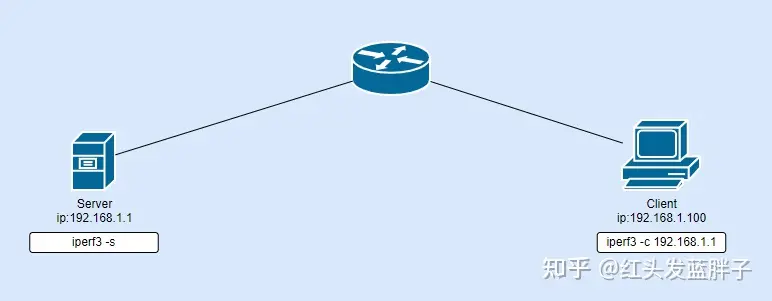
上图为简单举例。拓扑图根据测试需求的实际网络结构需要调整。server可以配置在内网,也可以配置在外网。
运行iperf3在服务器端,默认端口号为5201
运行iperf3在服务器端,如果需要指定的端口号加上-p port
iperf3 -s -p 【这里写指定的端口号】
例:
运行iperf3在客户端,开始带宽测试
iperf3 -c 【serverIP,这些写服务器的IP地址】
例:
运行iperf3在客户端,设置多个并行数据流-P
iperf3 -c serverIP -P streams
例:
iperf3 -c 192.168.1.1 -P 3
运行iperf3在客户端,反向测试(服务器端发送数据到客户端)
iperf3 -c serverIP -R
例:
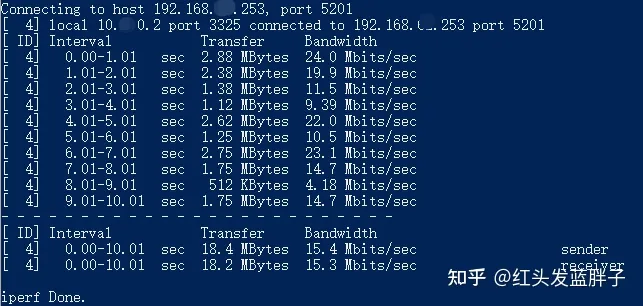
5,实际使用–复杂用例
运行iperf3在客户端,使用UDP协议,并设置使用的测试带宽
iperf3 -c serverIP -b 1000M -t 60 -d
-c 为客户端运行并要指定服务端的IP地址
-b 表示使用的测试带宽
-t 表示以时间为测试结束条件进行测试,默认为 10 秒;
-d 打印出更详细的debug调试信息
例:
iperf3 -c 192.168.1.1 -b 1000M -t 60 -d

Interval:程序的运行时间
Transfer:传输的数据总量
Bandwidth:测试出的带宽
Jitter:网路抖动
Lost/Total Datagrams:丢包数/总数据包数(丢包率)
6,一些技巧
终止或者退出测试,快捷键Ctrl + c